14 fonctionnalités que vous devriez essayer après la mise à jour de macOS 26 Tahoe
Publié: 2025-09-22Apple a finalement déployé MacOS 26 Tahoe après des mois de test en bêta. Je ne me suis pas inscrit à la version bêta parce que mon Mac est mon principal appareil de travail, car le logiciel bêta se compose souvent de bogues qui peuvent entraver mon expérience. J'ai donc attendu et récemment mis à jour vers la version stable officielle de MacOS 26.
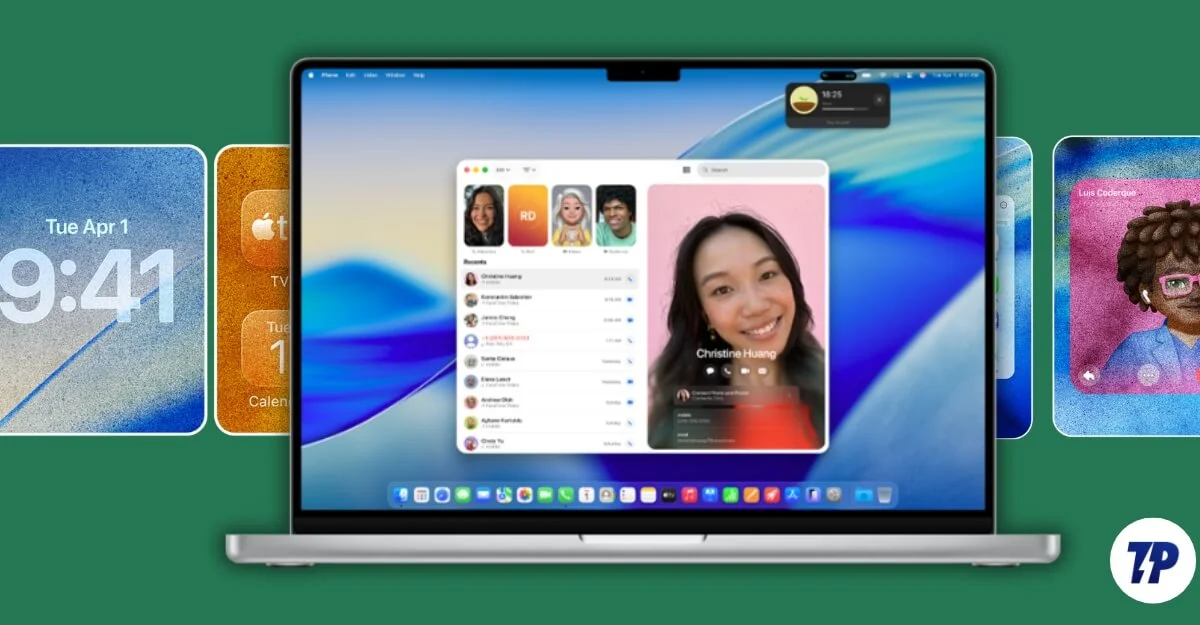
Semblable à iOS 26 et iPados 26, Apple a ajouté plusieurs nouvelles fonctionnalités à MacOS 26. Si vous avez mis à niveau vers MacOS 26 et que vous cherchez à explorer, voici les quatorze paramètres que vous devriez rechercher dans votre nouveau système d'exploitation.
Table des matières
macOS 26 Tahoe: 14 fonctionnalités que vous devriez essayer en premier
Fonctionnalité / réglage | Ce qu'il fait |
|---|---|
Réduire la transparence | Redice le design translucide |
Personnaliser les couleurs des dossiers et les emojis | Code couleur que vous dossiers et organisez et identifiez rapidement les dossiers |
Modifier les styles d'icônes | Basculez entre les icônes claires, sombres, claires ou teintées |
Menus contextuels | Cliquez avec le bouton droit sur les menus pour effectuer des actions rapides |
Personnalisation du centre de contrôle | Maintenant, vous réorganisez ou redimensionnez les carreaux dans le centre de commande, faites glisser vers la barre de menu. |
Activités en direct de l'iPhone | Affichez directement les activités en direct de l'iPhone (manèges, vols, scores) sur Mac. |
Filtres de recherche en lumière | Vous pouvez rechercher à partir de sources spécifiques pour des résultats de recherche plus rapides. |
Historique du presse-papiers | Affichez les éléments copiés passés, y compris le texte, les images, les fichiers. |
Actions rapides en lumière | Exécutez des tâches comme les minuteries, envoyez des messages, des actions d'application 3rd-partis |
Application téléphonique | Passez ou recevez des appels, affichez l'historique Direclty sur votre Mac |
Application de magnificateur | Vous pouvez maintenant zoomer / lire des objets ou du texte à l'aide de la caméra Mac ou de l'iPhone |
Caractéristiques de l'intelligence Apple | Les fonctionnalités plus utiles de l'intelligence Apple dans Mac, y compris la traduction en direct |
Raccourcis avec une intelligence Apple | Vous pouvez maintenant ajouter des modèles d'intelligence Apple dans les raccourcis. Vous pouvez réécrire du texte, des preuves de lecture, générer une image et bien plus encore. |
Application de nouveaux jeux | Vous pouvez gérer tous les jeux en un seul endroit. |
Réduire la transparence
L'un des plus grands changements de la mise à jour de cette année est la nouvelle interface utilisateur; Apple a introduit une nouvelle conception de verre liquide sur toutes ses plates-formes qui ajoute un aspect translucide à travers ses systèmes. Alors que certaines personnes le trouvent moderne, d'autres le détestent parce que la conception transparente rend difficile la lecture du texte dans certaines applications.
Heureusement, Apple vous permet de réduire la transparence pour la rendre plus lisible. Si vous avez du mal à lire, voici comment vous pouvez réduire la transparence.
Comment réduire la transparence sur macOS
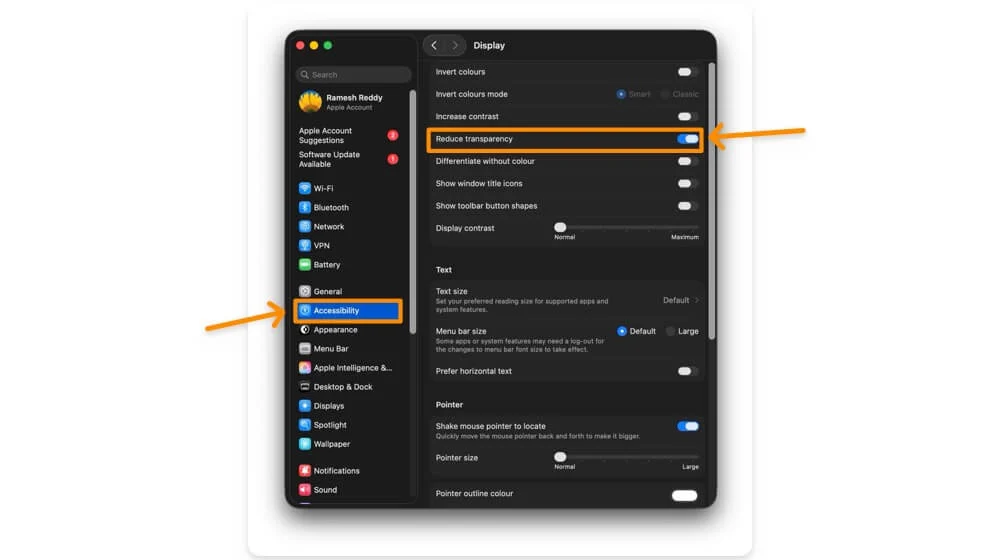
- Ouvrez les paramètres de votre macOS
- Faites défiler vers le bas et allez à l'accessibilité , puis affichez
- Maintenant, activez l'option qui dit réduire la transparence.
Personnalisez les couleurs du dossier et ajoutez des emojis
Les dossiers de marquage sont l'une des fonctionnalités les plus utiles de MacOS qui vous permet de trouver facilement le fichier que vous recherchez. Maintenant, avec MacOS 26, vous pouvez personnaliser des dossiers avec des couleurs et même ajouter des icônes et des emojis.
L'ajout de couleur et d'émojis facilite la recherche de ce que vous recherchez. Il est également facile d'organiser vos dossiers et de les trouver facilement. Vous pouvez également définir une couleur universelle par défaut sur tous les dossiers pour correspondre à votre style.
Comment changer les couleurs des dossiers en macOS 26
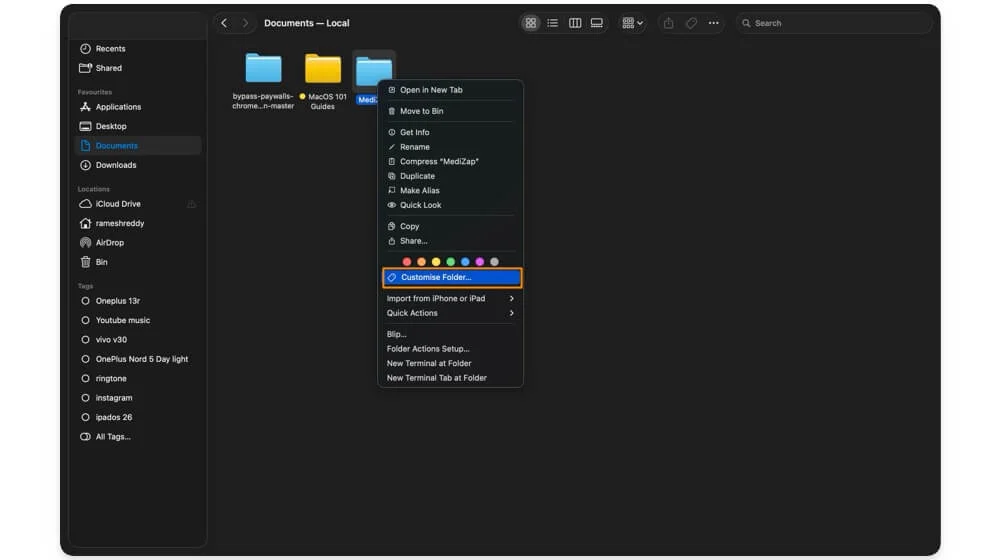
- Accédez au dossier que vous souhaitez personnaliser.
- Cliquez avec le bouton droit sur le dossier et dans le menu, sélectionnez la couleur que vous souhaitez utiliser.
- Pour ajouter une icône ou des emoji au dossier, appuyez sur l' option Personnaliser le dossier, et à partir de là, vous pouvez sélectionner l'emoji ou l'icône pour le dossier.
Changer les icônes pour correspondre à vos préférences
Semblable au style d'icône sur iPhone, vous pouvez désormais définir des styles d'icônes personnalisés sur votre Mac. Actuellement, MacOS propose quatre styles différents, y compris des icônes claires, des icônes sombres pour le mode sombre et des icônes transparentes si vous préférez le mode clair.
Vous pouvez également utiliser l'option de couleur teintée pour modifier la couleur des icônes pour correspondre au style de votre fond d'écran, et également définir la teinture automatique des couleurs pour modifier la teinte des icônes en fonction du temps, comme le passage automatiquement en modes légers et sombres en fonction de l'heure.
Comment changer le style d'icône sur macOS 26:
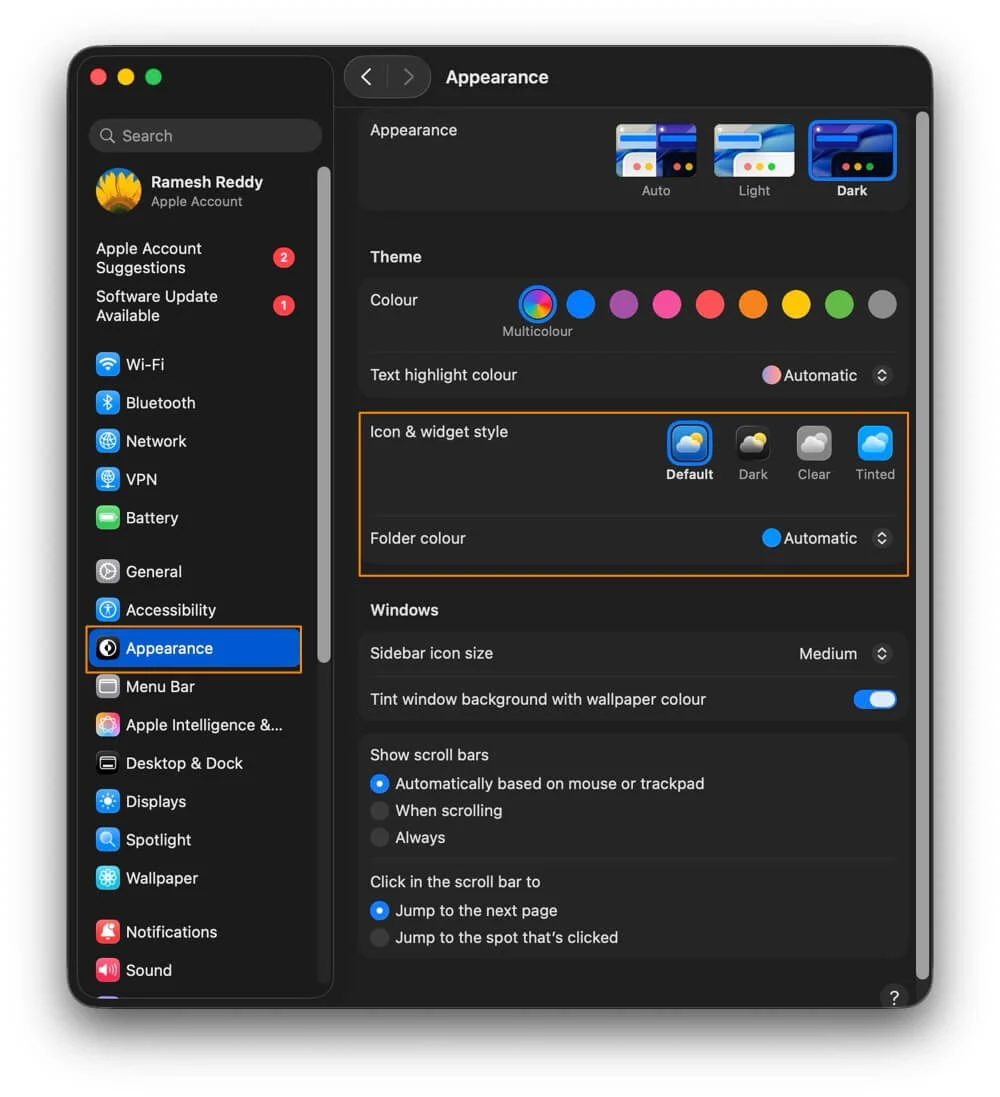
- Accédez à Paramètres sur votre MacBook
- Faites défiler vers le bas et appuyez sur l'apparence.
- Sous l' icône et le style de widget , sélectionnez votre style d'icône préféré. Actuellement, vous pouvez choisir par défaut, sombre, clair et teinté. Si vous sélectionnez teinté, vous pouvez également choisir la couleur. Il sera automatiquement appliqué à votre dossier.
Utilisez des menus de contexte pour des actions rapides
Un autre ajout utile à MacOS 26 est le nouveau menu contextuel. Comme son nom l'indique, le menu contextuel vous aide à effectuer des actions rapides d'une application ou dans un scénario particulier. Il donne des actions rapides dans le menu.
Par exemple, si vous écrivez des notes, vous pouvez cliquer avec le bouton droit et obtenir des suggestions pour rendre le texte audacieux, réécrire le texte, rechercher des traductions, changer de police et peut-être plus.
De même, lorsque vous êtes sur l'écran d'accueil, vous pouvez cliquer avec le bouton droit n'importe où pour trier rapidement les choses, nettoyer, utiliser des piles et bien plus encore. Apple permet également aux développeurs d'ajouter leur propre sous-option au menu pour aider les utilisateurs à effectuer des tâches rapides sans naviguer dans l'interface.
Comment accéder aux menus contextuels sur macOS:
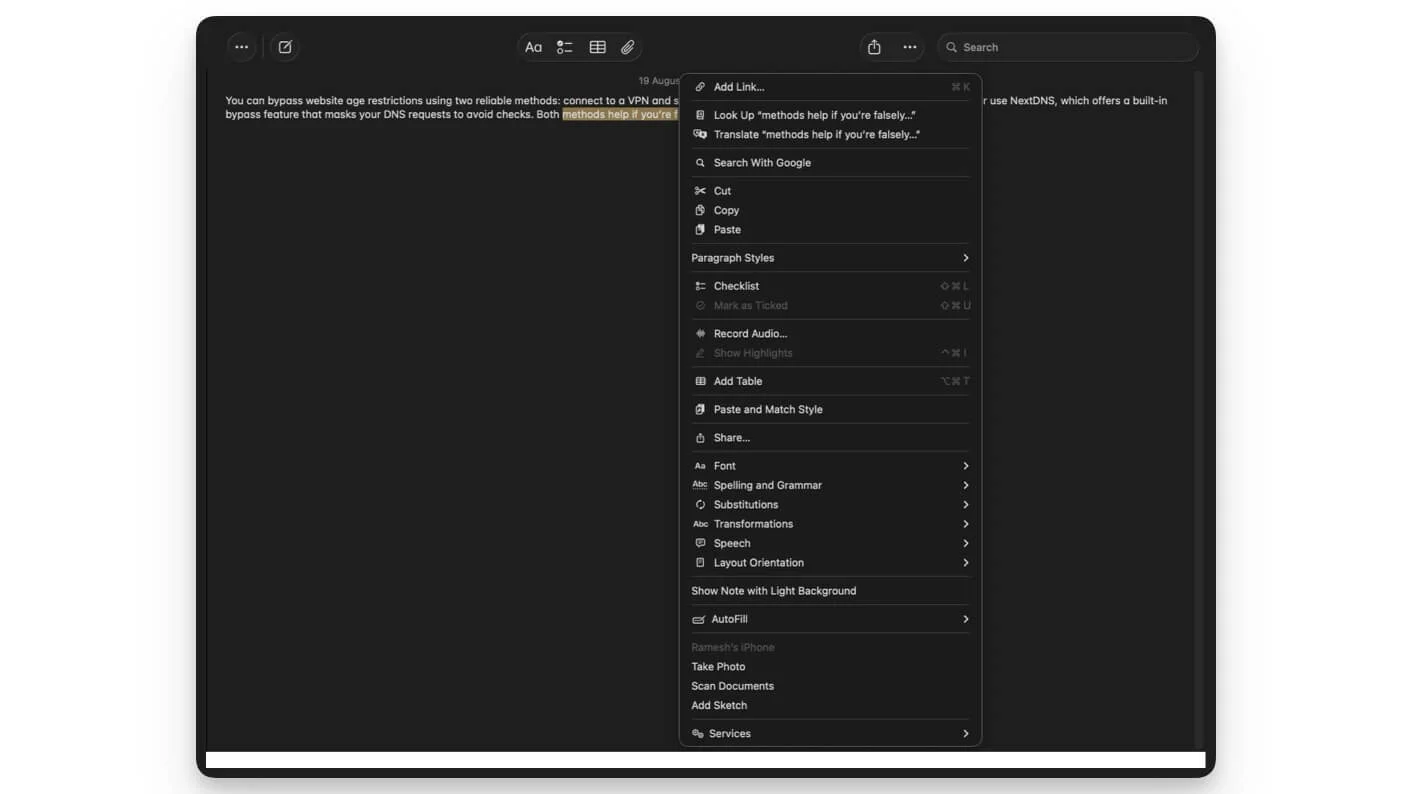

- Ouvrez un dossier ou n'importe quelle application , dans ce cas, j'utilise des notes.
- Ouvrez l'application Notes sur votre Mac et accédez à toutes les notes.
- Dans les notes, sélectionnez tout texte et cliquez avec le bouton droit dessus. Ici, vous pouvez voir tous les outils.
- De même, sélectionnez n'importe quelle application et cliquez avec le bouton droit dessus; Ici, vous pouvez voir les actions rapides de l'application dans le menu contextuel. Vous pouvez appuyer dessus et appliquer des actions rapides.
Personnalisez votre expérience de centre de contrôle
Après avoir ajouté des carreaux redimensionnés et réorganisés dans le centre de contrôle sur iPhone, Apple a maintenant ajouté les mêmes fonctionnalités à MacOS. Vous pouvez maintenant redimensionner ou réorganiser les carreaux dans le centre de contrôle en fonction de vos préférences. Pour des actions encore plus rapides, vous pouvez simplement faire glisser et déposer à tout moment dans la barre de menu en haut pour y accéder rapidement sans même ouvrir le centre de contrôle.
Comment modifier le centre de contrôle
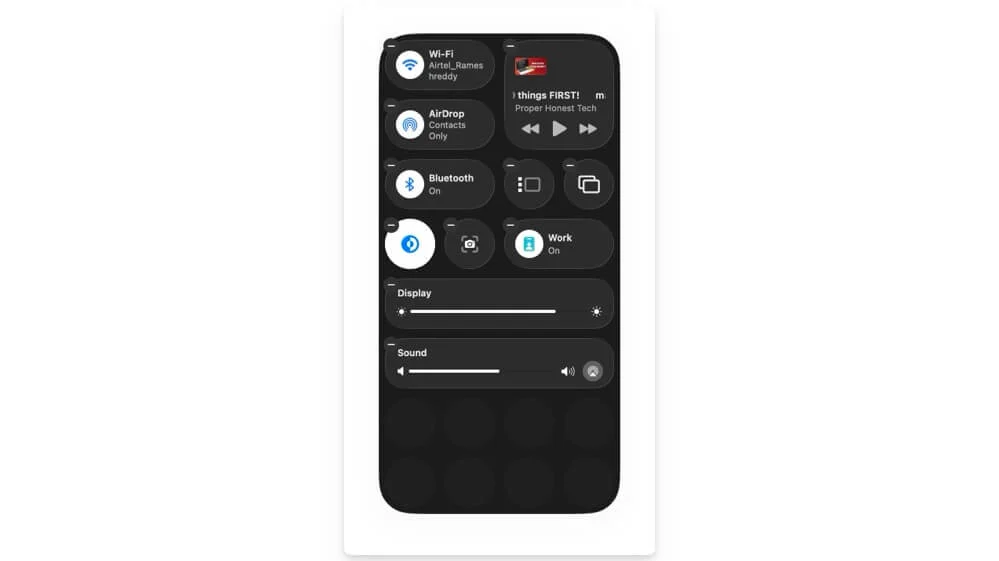
- Sur votre Mac, cliquez sur l'icône du centre de contrôle dans le menu, ou vous pouvez glisser à gauche depuis l'écran d'accueil
- Cliquez sur l'option Modifier le centre de contrôle .
- Vous pouvez maintenant réorganiser les carreaux dans le centre de commande.
- Pour ajouter des carreaux au menu, faites glisser et déposez la tuile dans la barre de menu, et c'est tout.
Voir les activités en direct depuis votre iPhone
Si vous utilisez des activités en direct sur votre iPhone, vous pouvez désormais les visualiser directement sur votre Mac. Cela inclut toutes les activités en direct de votre iPhone, y compris les promenades Uber, les vols, les scores sportifs et les minuteries, et ils mettent également à jour en temps réel pour vous donner les dernières mises à jour.
Cependant, il utilise des fonctionnalités de continuité Apple, qui nécessitent que votre Mac et votre iPhone soient connectés avec Bluetooth et WiFi, et à proximité. Vous pouvez également masquer les activités en direct si vous ne voulez pas les voir sur votre Mac.
Comment activer les activités en direct sur macOS
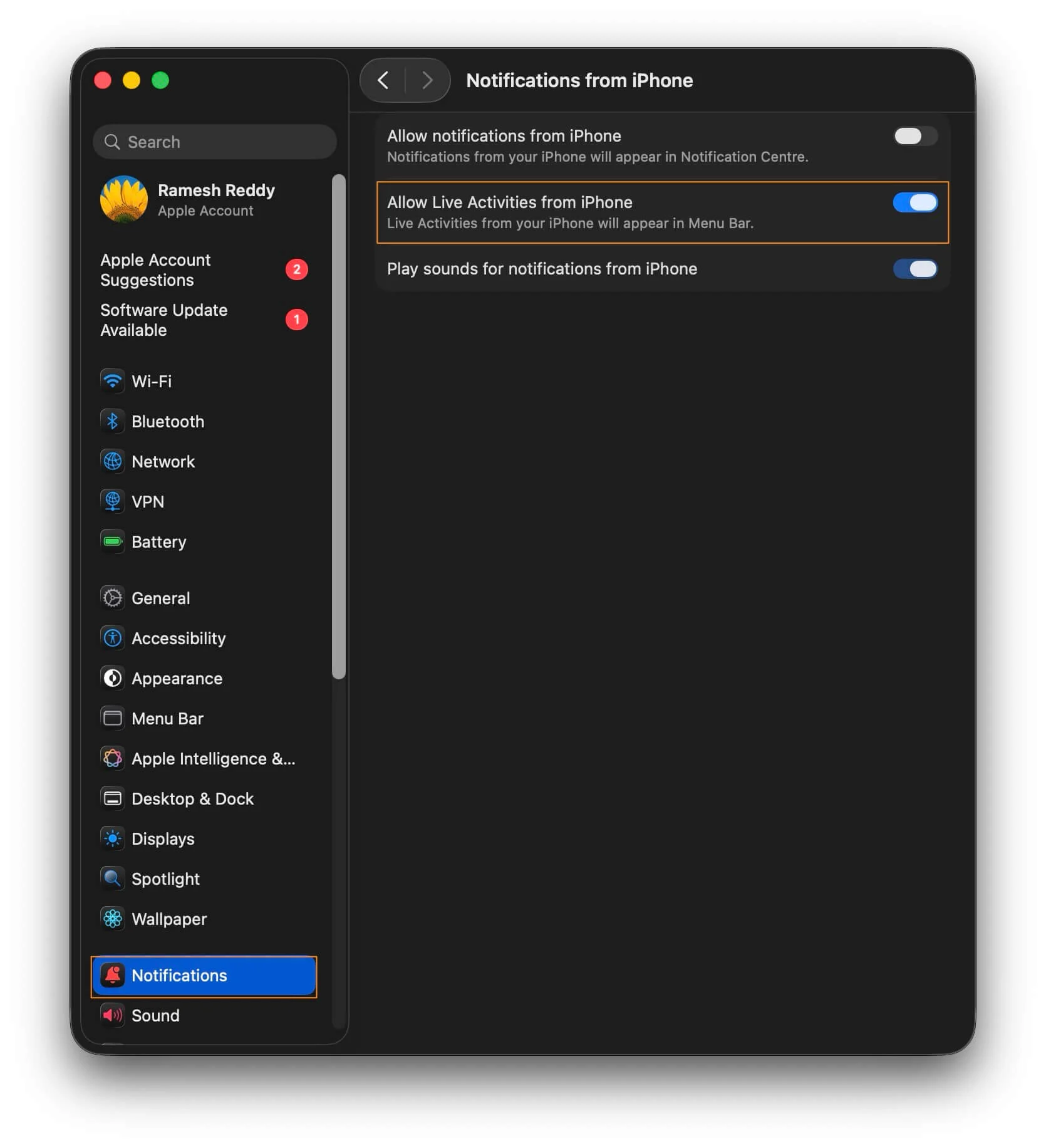
- Accédez à Paramètres sur votre Mac.
- Faites défiler vers le bas et appuyez sur les notifications.
- Ici, appuyez sur l'option qui dit Autoriser la notification de l'iPhone.
- Ici, activez l'option qui dit, autorisez les activités en direct de l'iPhone.
Utilisez des filtres de recherche de projecteurs
Spotlight obtient des mises à niveau très utiles avec MacOS 26, et maintenant vous pouvez choisir les sources que Spotlight peut rechercher avec des filtres de recherche utiles. En fonction de votre requête, vous pouvez restreindre la recherche à des sources spécifiques, y compris les fichiers, les paramètres système, votre texte, vos messages, vos notes, etc.
Comment utiliser des filtres de recherche de projecteurs sur votre Mac:
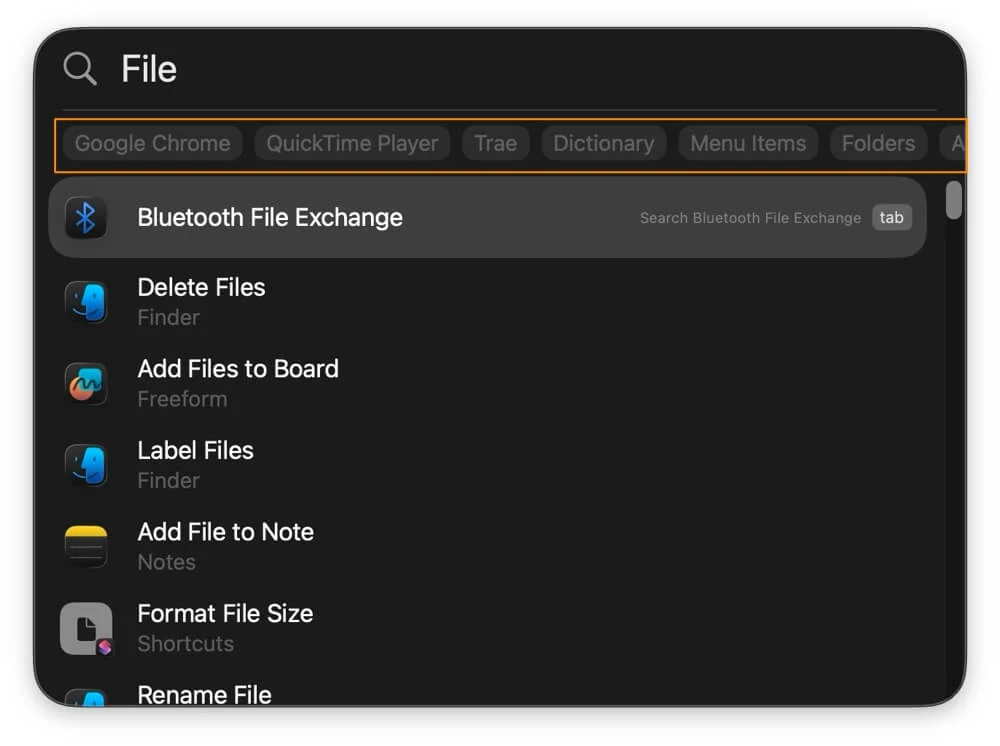
- Ouvrir la recherche de projecteurs sur votre Mac. Vous pouvez utiliser le raccourci Command + Space pour activer.
- Entrez le fichier ou le nom de l'application que vous souhaitez rechercher, et de nouveaux filtres apparaissent sous la barre de recherche
- Activez le filtre et il recherche le fichier à partir de la source spécifique. À ce jour, vous ne pouvez sélectionner qu'une seule source.
Trouvez l'historique de votre presse-papiers
La visualisation de l'historique du presse-papiers est l'une des principales limites de Mac, et maintenant avec MacOS 26, Apple prend enfin en charge l'historique du presse-papiers. Vous pouvez enfin visualiser tous vos histoires de presse-papiers en un seul endroit. Tout votre texte copié restera maintenant dans les mémoires et enregistrés sur votre Mac.
Pour afficher, vous pouvez utiliser la recherche Light Spotlight et accéder à l'historique du presse-papiers (après avoir lancé les projecteurs, vous pouvez également utiliser la commande de raccourci + 4 pour accéder directement à l'onglet Clibtboard pour afficher tous vos histoires. Cependant, il est toujours limité; il n'y a pas d'option pour épingler, et il est limité à une chronologie de 8 heures. De plus, votre contenu de presse-papiers ne se synchronise pas avec d'autres périphériques.
Comment visualiser l'historique de votre presse-papiers sur votre Mac:
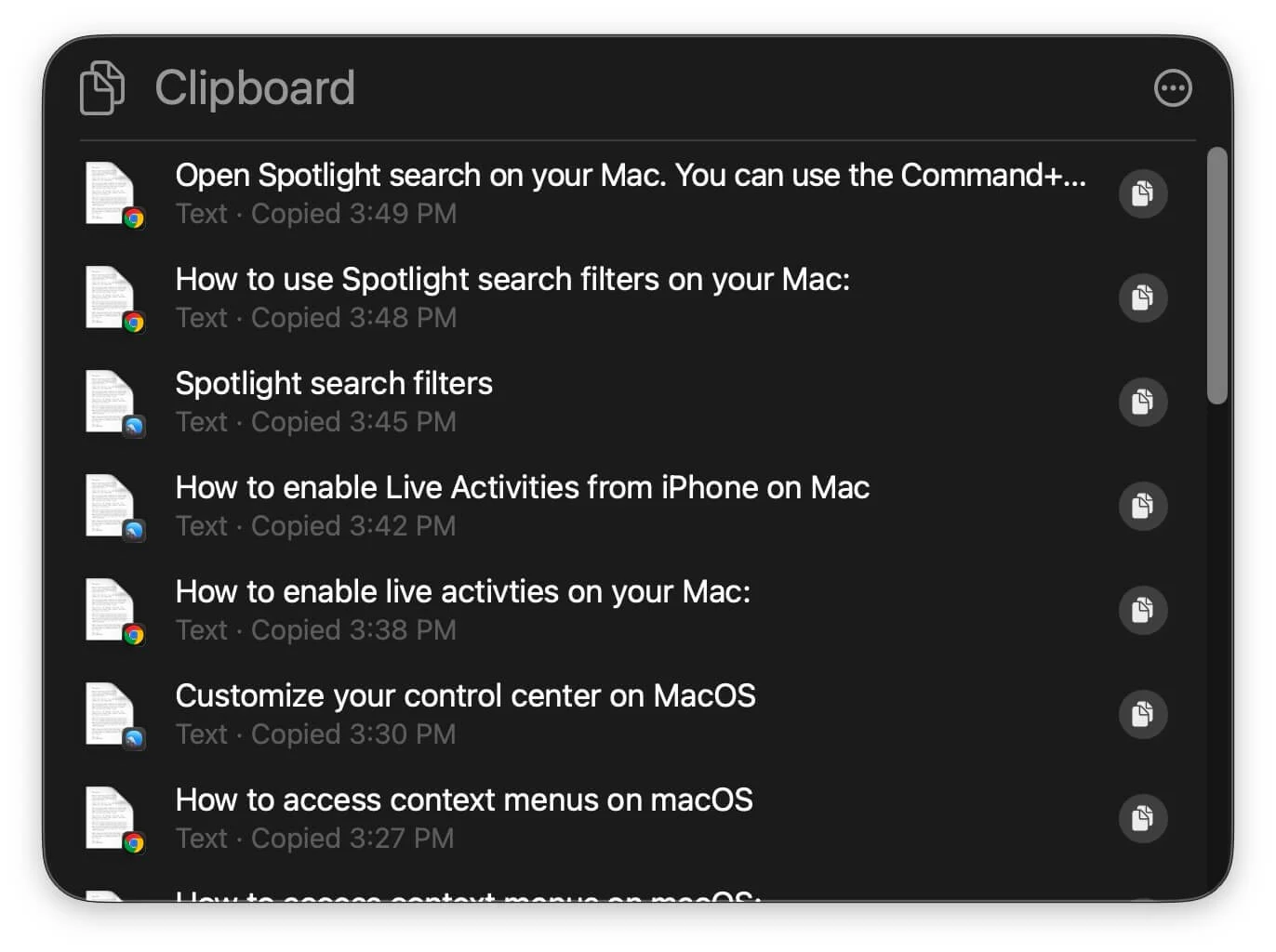
- Ouvrir la recherche de projecteurs sur votre Mac. Vous pouvez utiliser le raccourci Command + Space pour activer.
- Maintenant, sur votre clavier, entrez la commande + 4 , ou vous pouvez sélectionner l'option d'historique du presse-papiers dans les options de projecteur
- Ici, vous pouvez voir l'historique de votre presse-papiers, y compris le texte, les images et les fichiers que vous avez copiés.
Effectuer des actions rapides à partir des projecteurs
Un autre ajout utile aux projecteurs dans MacOS 26 est la possibilité d'exécuter des actions rapides directement à partir des projecteurs. Par exemple, vous pouvez démarrer directement la minuterie, envoyer un message et, avec d'autres actions rapides, la meilleure partie est qu'il prend également en charge les actions d'application tierces pour vous aider à effectuer des tâches rapidement directement à partir des projecteurs. Vous pouvez également attribuer un raccourci pour chaque projecteur pour y accéder rapidement chaque fois que vous en avez besoin.
Comment effectuer des actions rapides sur macOS
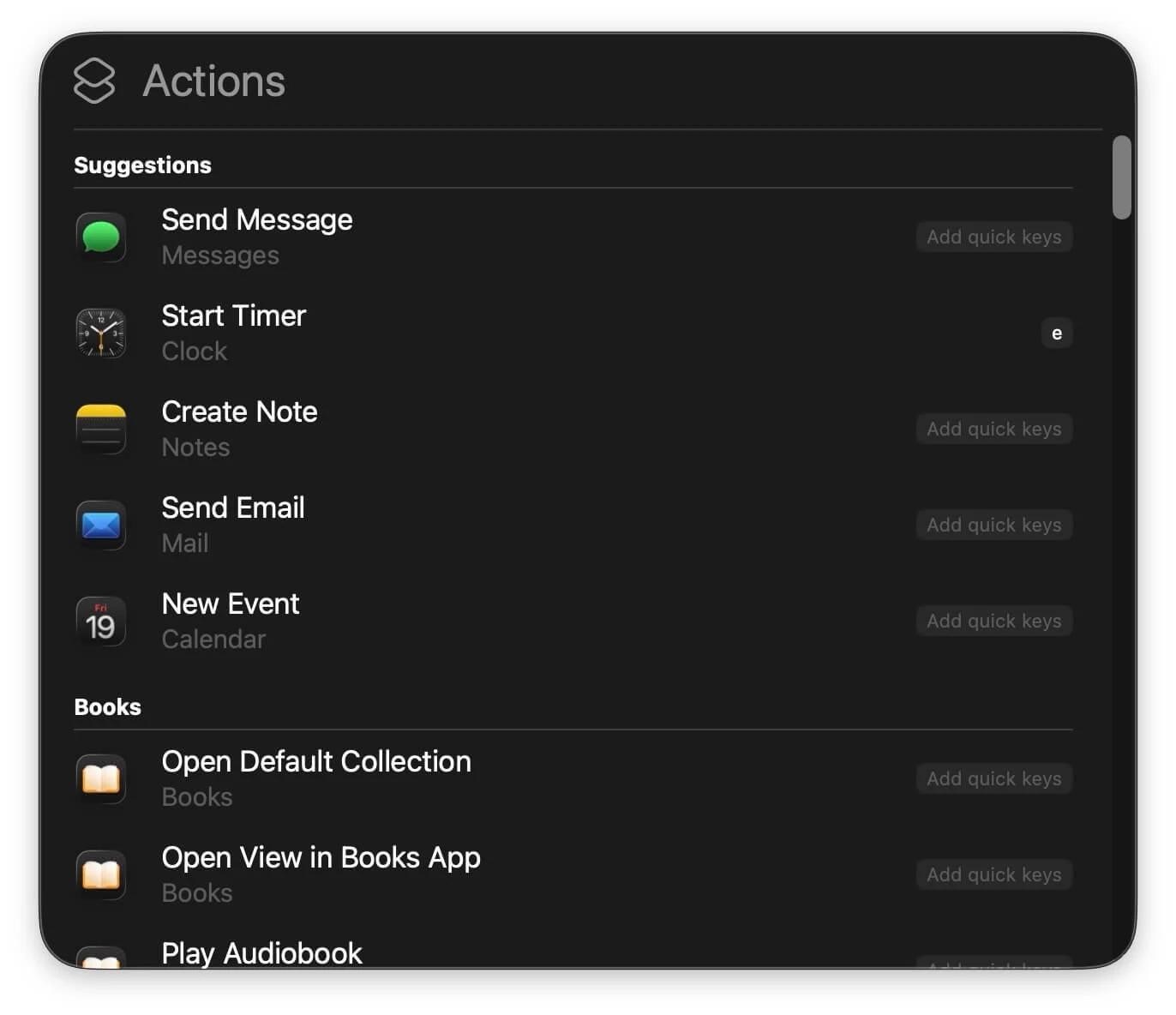
- Ouvrir la recherche de projecteurs sur votre Mac. Vous pouvez utiliser le raccourci Command + Space pour activer.
- Maintenant, sur votre clavier, entrez la commande + 3
- Vous pouvez voir toutes les actions que vous pouvez utiliser à partir d'ici.
- Vous pouvez également attribuer un raccourci à des actions fréquemment utilisées. Appuyez sur les touches Ajoutez des touches rapides pour ajouter un raccourci.
L'application téléphonique est maintenant sur Mac
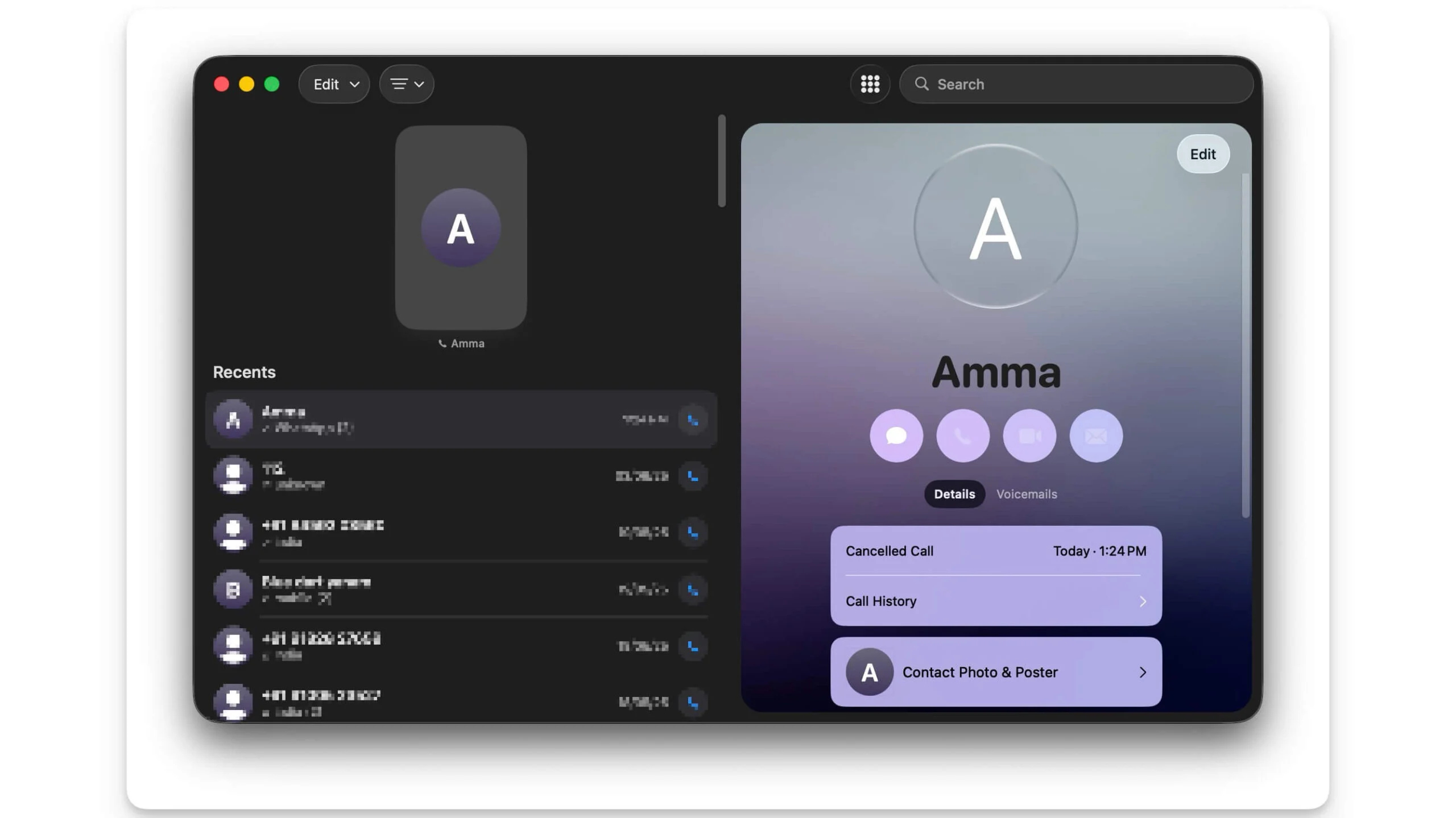
MacOS 26 est désormais livré avec une application téléphonique intégrée, vous pouvez donc prendre directement ou passer des appels directement sur votre Mac. Il est également livré avec des fonctionnalités d'assistant de maintien et d'appel utiles directement sur votre Mac sans aucune limitation. Vous pouvez également consulter votre historique d'appels, vos mémos vocaux, etc.
Agrandir les choses directement sur votre mac
Avec le téléphone, Apple ajoute également une application de magnificateur utile au Mac qui vous permet de zoomer et de lire du contenu à l'aide de l'application de caméra intégrée ou à l'aide de votre appareil photo iPhone comme périphérique externe. Il est également livré avec un mode de lecteur qui détecte automatiquement le texte à partir d'objets et le montre dans un lecteur, ce qui facilite la vision si vous avez une vision floue ou que vous avez du mal à lire quelque chose.
Comment accéder à l'application Magnifier sur macOS:
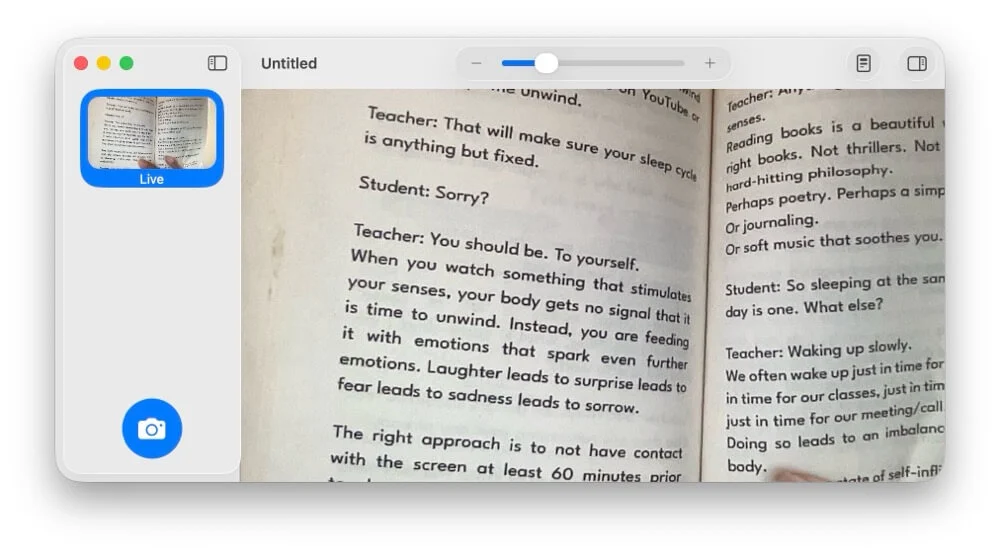
- Ouvrez l' application Magnifier et utilisez l'appareil photo pour scanner du texte ou tout objet que vous souhaitez lire.
- Vous pouvez utiliser le curseur MAGNIFY en haut pour zoomer. S'il a du texte, vous pouvez passer en mode lecteur pour lire le texte. Pour entrer dans le mode de lecture, cliquez sur l'icône du document rond dans le coin supérieur droit de l'écran (gauche à l'icône de la barre latérale).
Explorez les fonctionnalités d'Apple Intelligence
Alors qu'Apple Intelligence pourrait être la star de l'émission cette année, Apple a ajouté quelques fonctionnalités utiles d'Apple Intelligence pour Mac. Première prise en charge de la traduction en direct lors des appels et des chats. Maintenant, vous pouvez en direct de traduire du texte dans les messages et lors d'appels en temps réel directement sur votre appareil sans dépendre d'options tierces.
Utilisez des raccourcis avec Apple Intelligence
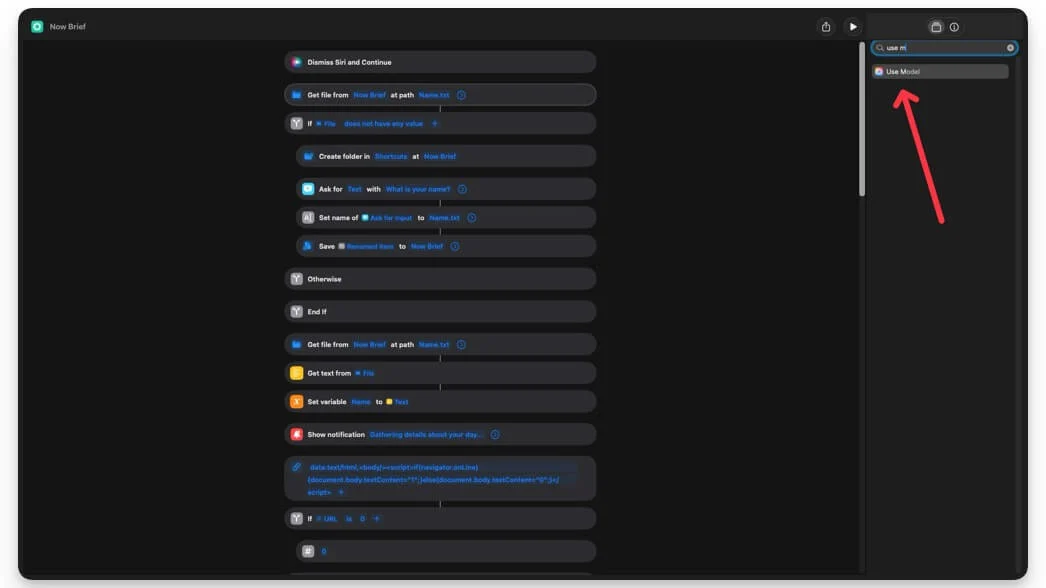
Apple ajoute Apple Intelligence à l'application Raccourcis sur Mac. Vous pouvez utiliser des outils d'IA aux côtés de vos automations pour effectuer des tâches intelligentes. Par exemple, vous pouvez lui demander de résumer le texte, de réécrire et de relire avant d'envoyer un SMS et d'obtenir des mémoires quotidiens pour des sites d'information spécifiques.
Semblable aux raccourcis, les possibilités sont infinies avec le support d'Apple Intelligence. Étant donné que l'IA est disponible nativement sur votre Mac, vous n'avez pas non plus à vous soucier des limites de taux. Vous pouvez créer des raccourcis illimités avec la prise en charge d'Apple Intelligence et les exécuter plusieurs fois.
Comment utiliser les modèles d'Apple Intelligence dans les raccourcis:
- Ouvrez l' application Raccourcis sur votre Mac.
- Lors de la création d'un nouveau raccourci, recherchez n'importe quelle fonctionnalité d'Apple Intelligence telle que le résumé du texte, la réécriture, la création d'une image et plus encore.
- Vous pouvez insérer plusieurs modèles d'Apple Intelligence en un seul raccourci.
Nouvelle application de jeux pour Mac
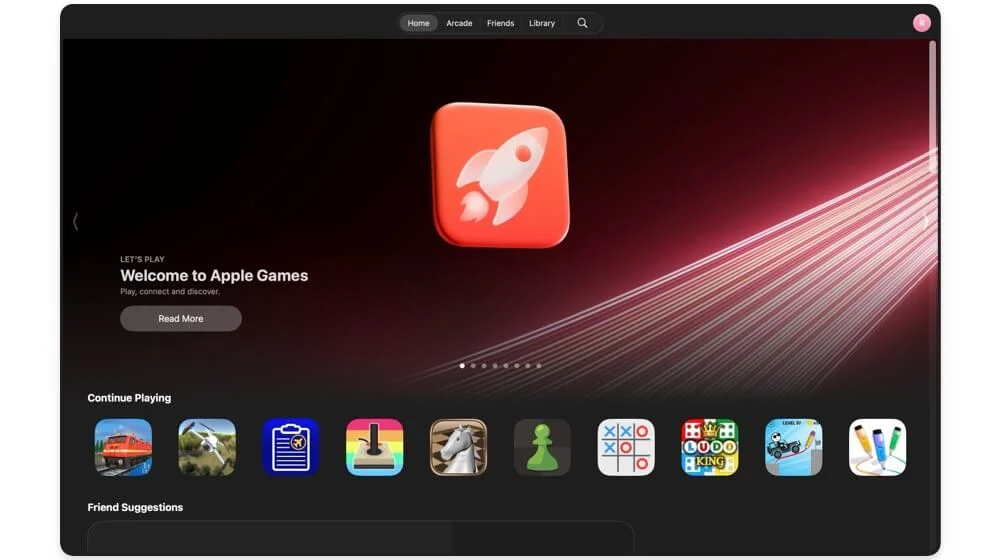
Un autre nouvel ajout à Apple Mac est la nouvelle application de jeux. Vous pouvez maintenant installer, gérer et supprimer tous les jeux en un seul endroit. Vous pouvez également jouer à des jeux avec vos amis et voir le classement et plus encore.
Conclusion: Tirer le meilleur parti de la macOS 26
Ce sont les principaux changements à venir sur votre Mac avec MacOS 26, ainsi que tous ces changements. Toutes les modifications provenant de l'iPad et d'iOS 26 sont également déployées sur Mac, qui comprend les arrière-plans d'iMessage, le support de scrutin, les fonctionnalités d'accessibilité utiles, etc. Outre quelques bugs et quelques incohérences de conception, MacOS 26 est jusqu'à présent stable sur mon MacBook Air M1. Si vous cherchez à mettre à niveau, vous pouvez accéder à Paramètres> Général> Mettre à jour le système et mettre à jour votre Mac vers la dernière version.
